Facebook: ¿cómo evitar que alguien use tus fotografías para crearse un perfil falso?
Quizás no lo sepas, pero Facebook puede avisarte en caso un extraño trate de subir una fotografía tuya a la red social. ¿Quieres saber cómo?
- ¿Posees un Smart TV de Samsung, LG o Sony? Así puedes ver más de 50 canales gratuitos
- ¿Qué es Rakuten TV y cómo instalarla en tu Smart TV para ver miles de películas y series gratis?
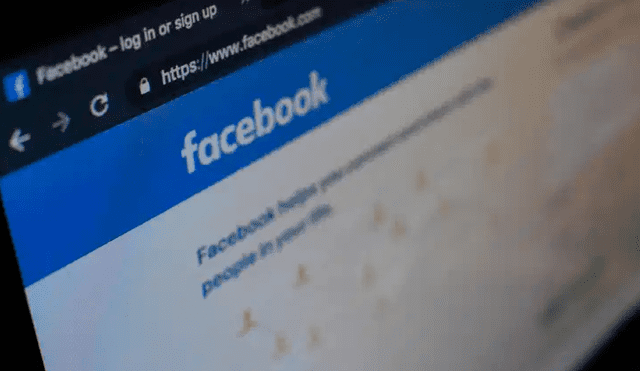
En la actualidad, existen miles de perfiles falsos en Facebook, Instagram, Twitter y otras redes sociales. Para no levantar sospechas y engañar a más usuarios, aquuellas personas que están detrás de estas cuentas fake suelen descargar fotografías de gente común y usarlas en la plataforma sin su permiso, es decir, la víctima nunca se dará cuenta, aunque hay una forma de evitarlo. ¿Quieres saber cómo? Te lo contamos.
Quizás no lo sepas, pero Facebook posee una herramienta llamada reconocimiento facial (que está desactivada por defecto) que tiene como objetivo evitar la suplantación de identidad, ya que alertará al usuario si una cuenta ha subido una foto donde apareces.
PUEDES VER: Facebook: agencia de comunicaciones anuncia demanda a Meta por el “uso indebido” del logo
Una vez activada la opción, Facebook analizará tus fotos y videos (incluso aquellos donde te etiquetaron) y creará una plantilla de tu rostro. De esta manera, cuando alguien publique una imagen donde apareces, la red social te enviará una notificación alertándote.
Por lo general, la plataforma desarrollada por Mark Zuckerberg te avisará si un amigo publicó una imagen en la que se olvidaron etiquetarte; sin embargo, puedes llevarte una sorpresa y descubrir que alguien creó un perfil falso con tus fotos. En estos casos, lo recomendable es denunciar la cuenta por suplantación.
¿Cómo activar el reconocimiento facial en Facebook?
1. Entra a la configuración de Facebook desde una computadora, teléfono o Tablet.
2. Aparecerán varias opciones, debes buscar una llamada reconocimiento facial
3. La función está desactivada: tendrás que habilitarla de forma manual para que Facebook te alerte cuando suban imágenes tuyas.
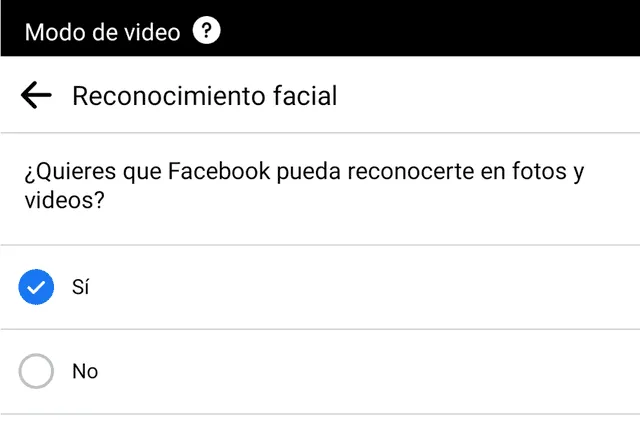
El reconocimiento facial de Facebook está desactivado por defecto. Foto: La República
PUEDES VER: Facebook, Twitter y YouTube pierden casi 10.000 millones de dólares por nuevas políticas de privacidad
¿Cómo activar el modo oscuro de Facebook?
Ingresa a Facebook y ve hacia la sección de Ajustes. Esta se encuentra en las tres barras que están en la parte superior de la app, si tienes Android. En el caso de iPhone están en la parte inferior de tu pantalla.
Una vez allí, aparecerán varios recuadros y si vas hacia abajo verás la opción: “Tu tiempo en Facebook”, donde podrás visualizar la pestaña de “Dark Mode” o “modo oscuro”. Selecciona “Dark Mode” y saldrá otra ventana donde dirá si deseas usar el modo claro u oscuro de Facebook.
¿Cómo conocer si algún intruso ha accedido a nuestra cuenta de Facebook?
En primer lugar, debemos iniciar sesión con nuestra cuenta en la versión Web de Facebook, luego accedemos al apartado de ‘Configuración’, en el menú desplegable de arriba a la derecha y ahí dar clic en ‘Seguridad e inicio de sesión’. Dentro de esta opción en la parte de arriba, veremos un apartado que se llama ‘Dónde has iniciado sesión’. Esto es lo que buscamos.
En este apartado podremos conocer dónde y desde qué dispositivo hemos iniciado sesión en los últimos tiempos en Facebook. Es una manera de controlar si alguien ha podido conectarse a nuestra cuenta. Por ejemplo, podemos ver que se ha iniciado sesión desde un dispositivo que no conocemos o incluso desde otro lugar. También indica la fecha de inicio de sesión.
Los artículos firmados por La República son redactados por nuestro equipo de periodistas. Estas publicaciones son revisadas por nuestros editores para asegurar que cada contenido cumpla con nuestra línea editorial y sea relevante para nuestras audiencias.
